
Hvis du gerne vil sammenligne to billeder side om side, for at finde deres kvalitetsforskelle eller noget andet, kan du bruge Windows 11's indbyggede Billeder App . Vi viser dig, hvordan du hurtigt sammenligner to eller flere billeder med denne applikation.
RELATEREDE: Sådan bruger du Windows 10's indbyggede fotos app
Sådan sammenligner du billeder i Billeder-appen på Windows 11
For at sammenligne fotos med Photos App, skal du først bruge File Explorer til at placere de billeder, du vil sammenligne i en enkelt mappe på din pc. Derefter Højreklik Et af disse billeder og vælger åben med & GT; Billeder.
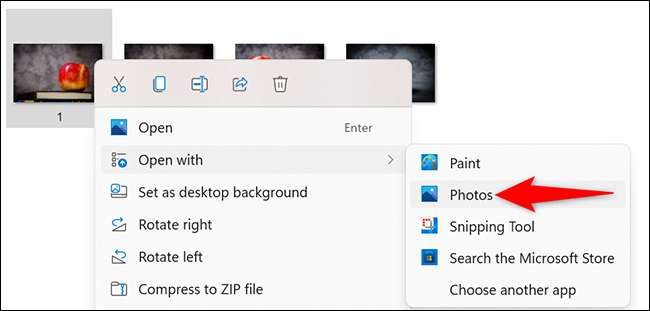
Når fotos åbnes, skal du bringe markøren til bunden af skærmen. Du vil se miniaturebilleder af de andre billeder i din nuværende mappe. Her skal du vælge det billede, du gerne vil sammenligne med det aktuelle billede, der er åbent i appen.

Billeder-appen viser nu begge dine billeder side om side til sammenligning.

For at tilføje flere billeder til sammenligning, tag markøren til bunden af billedskærmen og vælg de billeder, der skal sammenlignes.
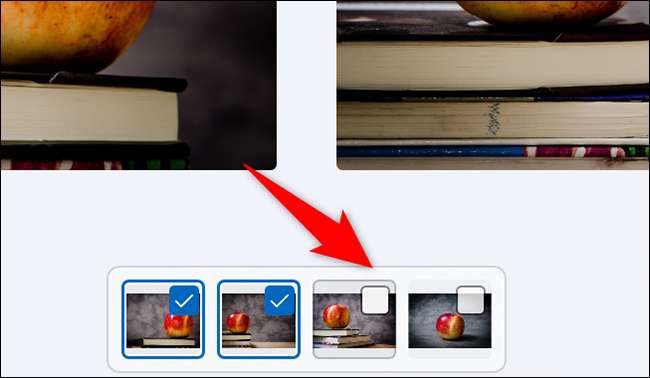
Du har nu mere end to billeder vist på skærmen.

Og det er sådan, hvordan du bruger fotos 'cool lille funktion for at finde billedforskelle! Du kan derefter røre dine billeder med en Windows Photo Editor. .
Vidste du, at du kan Rul gennem dine fotos flammende hurtigt med en bestemt fotos funktion?
RELATEREDE: Sådan ruller du gennem fotos Lyn hurtigt på Windows 10







